随着电脑的使用率越来越高,我们有时候可能会遇到对win10系统关闭显卡驱动自动更新进行设置,如果我们需要对win10系统关闭显卡驱动自动更新进行设置时,要怎么处理win10系统关闭显卡驱动自动更新呢?接下来给大家带来win10系统关闭显卡驱动自动更新的详细步骤:
1、按下“win+r”组合键打开运行,在框中输入“gpedit.msc”按下回车键呼出“本地策略组编辑器”;

2、在本地组策略编辑器左侧依次展开“计算机配置”—“管理模板”—“系统”—“设备安装”—“设备安装限制”;

3、在窗口右侧双击打开“禁止安装未由任何其他策略设置描述的设备” ,在框中选择“启用”然后点击用语并确定。(开启后将无法安装任务驱动,确保其他启动全部安安装完成后再开启)
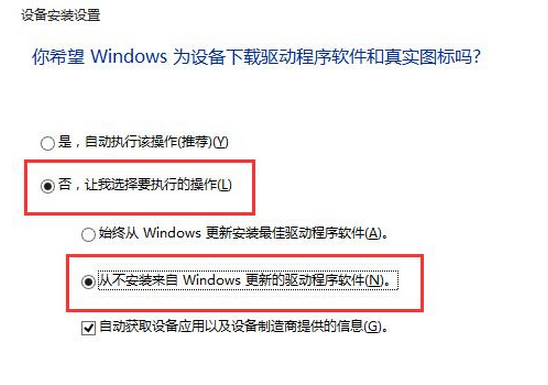
到这里本文关于win10系统关闭显卡驱动自动更新的操作方法就结束了,还有不会的朋友可以按照上面的步骤来解决,希望帮助到大家。
uc电脑园提供的技术方案或与您产品的实际情况有所差异,您需在完整阅读方案并知晓其提示风险的情况下谨慎操作,避免造成任何损失。

浏览次数 279
浏览次数 413
浏览次数 172
浏览次数 800
浏览次数 220
未知的网友